win7打开upnp服务操作方法 win7电脑怎么打开upnp服务
更新时间:2022-05-24 09:15:52作者:xinxin
在使用win7 ghost系统的时候,大多电脑在安装宽带的时候也都会有连接路由器设备,然而有些路由器的upnp服务存在很大的漏洞,通过upnp漏洞可以很轻松的远程控制用户的win7电脑,可是win7电脑怎么打开upnp服务呢?接下来小编就来告诉大家win7打开upnp服务操作方法。
推荐下载:电脑公司win7安装版
具体方法:
1、右击“计算机”,选择“管理”;
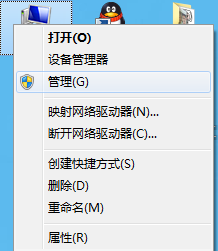
2、然后单击“服务和应用程序”下的“服务”项,然后把Funtion Discovery Resource Publication、SSDP Discovery Service和UPnP Device Host均设置为自动,并启动它们;
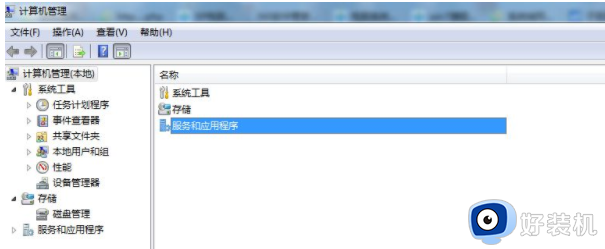
3、UPNP不需要做端口映射的,只要你的路由和你的系统开启了服务就可以了;
4、如果上述设置都正确,你可以试试把第三方防火墙关闭,然后在试试,如果还不行,换官方版本的迅雷在试试。
上述就是小编告诉大家的win7打开upnp服务操作方法了,还有不清楚的用户就可以参考一下小编的步骤进行操作,希望能够对大家有所帮助。
win7打开upnp服务操作方法 win7电脑怎么打开upnp服务相关教程
- win7打印服务怎么打开 win7系统打印机服务开启方法
- win7打印服务怎么打开 win7printspooler在哪里打开
- win7打开smb服务设置方法 win7系统如何打开smb服务
- win7系统怎么样打开smb服务 详解快速打开win7系统smb服务的方法
- win7telnet服务怎么开启 win7快速开启telnet服务的方法
- win7打开远程桌面服务怎么设置 win7如何开启远程桌面连接
- win7offline files服务占内存怎么禁用 win7系统禁用offline files服务的方法
- win7打开打印机服务器属性的方法 win7怎么打开打印机服务器属性
- win7打印服务老是自动关闭怎么办 win7打印机print spooler自动停止怎么解决
- Win7开启SMB服务的步骤 Win7系统怎么开启SMB服务
- win7电脑桌面我的电脑怎么弄出来 win7怎样调出我的电脑桌面图标
- win7开机进入安全模式的方法 win7开机时如何进入安全模式
- win7怎么换自己的壁纸 win7系统更换桌面背景图片的方法
- win7怎么换字体?win7修改字体的方法
- win7怎么恢复出厂设置之后进不去了 win7恢复出厂设置后进不去了如何处理
- win7不记得开机密码怎么办 win7系统电脑不知道密码怎么开机
win7教程推荐
- 1 win7怎么换字体?win7修改字体的方法
- 2 win7不能发现局域网电脑怎么办 win7发现不了局域网的计算机处理方法
- 3 win7电脑如何查看cpu占用率 win7看cpu占用率的方法
- 4 win7卡在清理请勿关闭计算机怎么办 win7显示清理请勿关闭计算机解决方法
- 5 win7怎么看隐藏的文件?win7如何查看隐藏文件
- 6 win7插上无线网卡但找不到无线网络连接怎么解决
- 7 win7电脑连不上无线网怎么办 win7电脑连接不了无线网处理方法
- 8 win7怎么破解电脑开机密码呢?如何破解win7开机密码
- 9 win7动画效果关闭设置教程 win7如何关闭动画效果显示
- 10 win7怎么让耳机和音响都有声音 win7电脑耳机和音响一起响怎么弄
